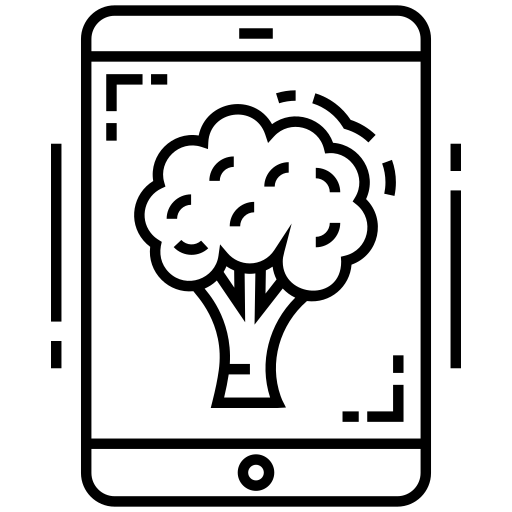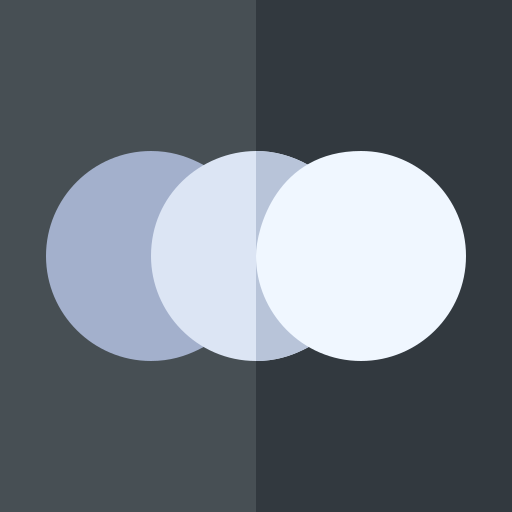Как изменить хранилище фотографий по умолчанию на Samsung Galaxy J5?
На вашем телефоне закончилась память, и вы хотите освободить память. Фотографии быстро занимают много места в памяти телефона. Снимки из путешествий, селфи, скриншоты забирают много памяти. В большинстве смартфонов есть слот для карт памяти SD или micro-SD. Но как изменить место хранения фотографий на Samsung Galaxy J5? В этом уроке мы расскажем вам, что нужно сделать, чтобы изменить хранилище ваших фотографий по умолчанию на Samsung Galaxy J5. Обработка будет простой.

Что делать, чтобы установить SD-карту в качестве хранилища по умолчанию для фотографий на Samsung Galaxy J5
Вы хотите автоматически сохранять фотографии на SD-карте вашего Samsung Galaxy J5. Сначала вам нужно будет подтвердить, что у вас есть SD-карта.
Где искать SD-карту на Samsung Galaxy J5?
SD-карта находится вместе с micro-SIM. Вам просто нужно открыть слот для SIM-карты булавкой или скрепкой. Если у вас нет SD-карты, вы можете найти ее в любом магазине или в Интернете. Убедитесь, что это действительно микро-SD.
Программы для Windows, мобильные приложения, игры - ВСЁ БЕСПЛАТНО, в нашем закрытом телеграмм канале - Подписывайтесь:)
Как изменить хранилище фотографий по умолчанию на Samsung Galaxy J5?
Фактически, чтобы установить SD-карту в качестве хранилища фотографий по умолчанию, вам просто нужно выполнить следующие шаги:
- Сначала откройте приложение “Камера” или “Камера”.
- Затем нажмите на зубчатое колесо
- И затем найдите строку Место хранения
- Затем щелкните в желаемом месте либо во внутренней памяти Samsung Galaxy J5, либо на SD-карте.



Как только вы это сделаете, ваши новые изображения сохранятся на вашей SD-карте. Но это не значит, что ваша память будет освобождена. Вам также нужно будет переместить фотографии из внутренней памяти на SD-карту вашего Samsung Galaxy J5. Ознакомьтесь с нашей статьей, чтобы узнать, как переместить ваши фотографии на карту micro-SD.
Как изменить расположение фотографий во внутренней памяти Samsung Galaxy J5?
Так же легко изменить хранилище по умолчанию на Samsung Galaxy J5, чтобы фотографии хранились в памяти вашего телефона Android. Для этого вам нужно проделать те же шаги, что и в предыдущей главе.
- Зайдите в приложение камеры
- А потом в настройках
- Затем нажмите на место хранения
- Затем нажмите на внутреннюю память Samsung Galaxy J5.
Как изменить местоположение приложения на SD-карту на Samsung Galaxy J5?
Если вы хотите освободить еще больше памяти на Samsung Galaxy J5, вы можете переместить приложение на SD-карту. Вам просто нужно соблюдать следующие шаги:
- Зайдите в настройки вашего Samsung Galaxy J5
- А потом заходим в приложения
- а затем щелкните приложение, для которого вы хотите настроить местоположение: будьте осторожны, не все приложения могут быть перенесены на SD-карту, особенно те, которые связаны с базовой работой Samsung Galaxy J5.
- а затем нажмите Хранилище
- Затем при изменении используемого хранилища
- Наконец, нажмите на SD-карту

Если вы ищете другие учебные материалы по своему Samsung Galaxy J5, вы можете ознакомиться с учебными материалами в категории: Samsung Galaxy J5.
Программы для Windows, мобильные приложения, игры - ВСЁ БЕСПЛАТНО, в нашем закрытом телеграмм канале - Подписывайтесь:)